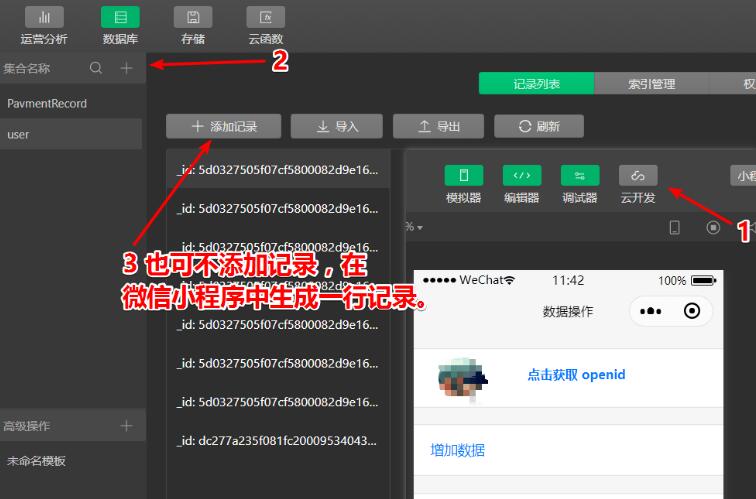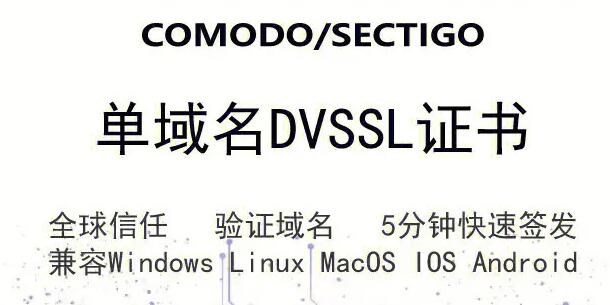在本教程中,我们将了解将HTML5项目打包成可执行文件(.exe)的过程。我们会先了解原理,接着循序渐进展示详细的操作步骤。
### 原理概述
HTML5项目通常包含使用HTML、CSS和JavaScript编写的源代码文件。要将其转换为可执行文件(.exe),我们需要将这些文件放入一个Web视窗容器中,该容器负责渲染Web内容并提供运行环境。其中一个广泛使用且成熟的解决方案是NW.js。我们将以此来介绍打包的具体操作。
### NW.js 简介
NW.js是一个用于将Web应用程序打包成本地可执行文件的开源框架。NW.js基于Chromium和Node.js构建,因而可以为你的项目提供强大的浏览器渲染能力及丰富的Node.js模块支持。
### 打包HTML5项目(详细介绍)
以下是将HTML5项目打包成.exe文件的详细步骤:
**步骤1:下载 并 安装N
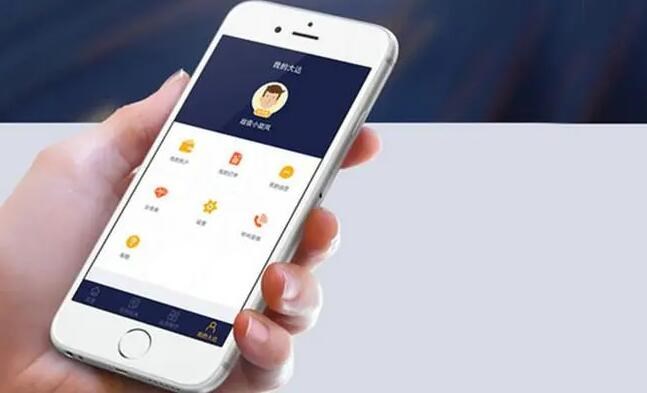
W.js**
1. 访问NW.js官网下载页面:[https://nwjs.io/downloads/](https://nwjs.io/downloads/)。
2. 选择与您操作系统(Windows、macOS或Linux)版本相对应的压缩包。
3. 下载完成后,将压缩包解压到一个目录中,例如:`C:\nwjs`。
**步骤2:创建HTML5项目**
1. 创建一个新目录作为项目的根目录,例如:`C:\MyProject`。
2. 将您的HTML5项目文件以及所需的CSS和JavaScript文件复制到该目exe快速生成器录中。
3. 确保其中存在名为`index.html`的入口文件。
**步骤3:创建package.json文件**
在项目根目录(例如:`C:\MyProject`)下创建一个名为`package.json`的文件,它将包含有关项目的元数据以及如何启动NW.js的信息。用文本编辑器打开该文件,输入以下内容:
“`json
{
“name”: “my-project”,
“version”: “1.0.0”,
“main”: “index.html”,
“scripts”: {
“start”: “nw”
},
“window”: {
“width”: 1024,
“height”: 768
}
}
“`
这里,`name`和`version`属性为项目元数据。`main`属性指定入口文件。`scripts`部分定义启动NW.js的命令。`window`部分设定应用的默认大小。
**步骤4:测试您的应用程序**
1. 打开命令提示符或终端。
2. 转到项目根目录,例如:`cd C:\MyProje将web项目封装exect`。
3. 运行以下命令以启动NW.js:`C:\nwjs\nw.exe .`。
4. 检查应用程序是否按预期运行。如有必要,请使用Ctrl+C关闭窗口。
**步骤5:打包应用程序**
要将HTML5项目打包成一个独立的.exe文件,需要合并NW.js运行文件和项目文件。
1. 打开命令提示符或终端。
2. 转到NW.js解压目录,例如:`cd C:\nwjs`。
3. 创建一个名为`build`的子目录:`mkdir build`。
4. 将您的项目文件打包为ZIP文件,并将文件后缀名更改为`.nw`,例如:`my-project.nw`。
5. 将`.nw`文件复制到NW.js的解压目录中(例如`C:\nwjs`)。
6. 返回到命令提示符或终端,然后运行以下命令将NW.js和`.nw`文件合并到一个输出文件中:`copy /b nw.exe+my-project.nw build\MyProject.exe`。
这将在`build`目录下生成名为`MyProject.exe`的可执行文件。您的HTML5项目现已成功打包成.exe文件。
请注意,对于实际发布,还需一些额外的细节,例如追加其他资源文件(如图像、字体等)、选择合适的应用图标,以及优化项目以减小文件大小。但以上介绍的这个方法已经为您提供了一个基本的打包HTML5项目为.exe文件的流程。